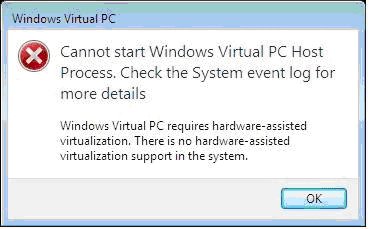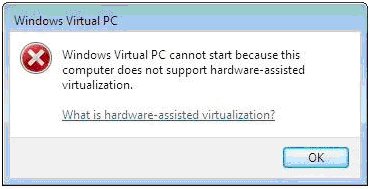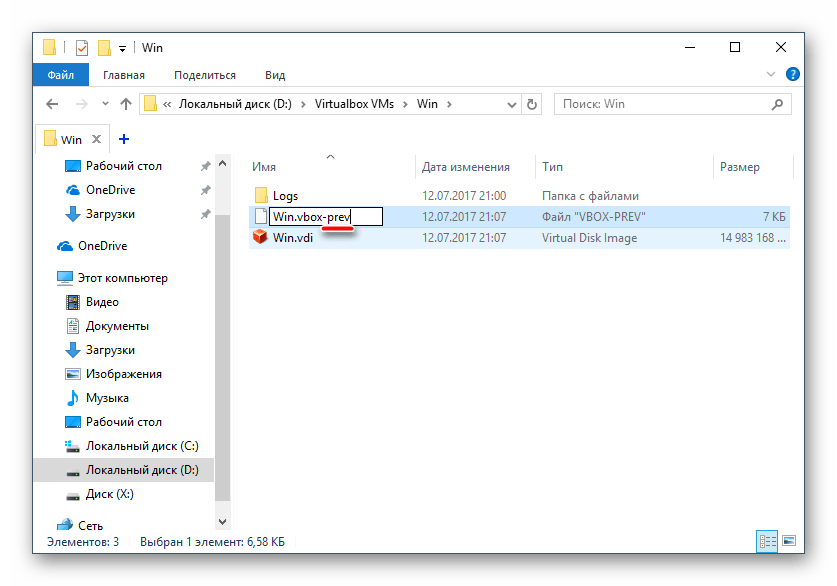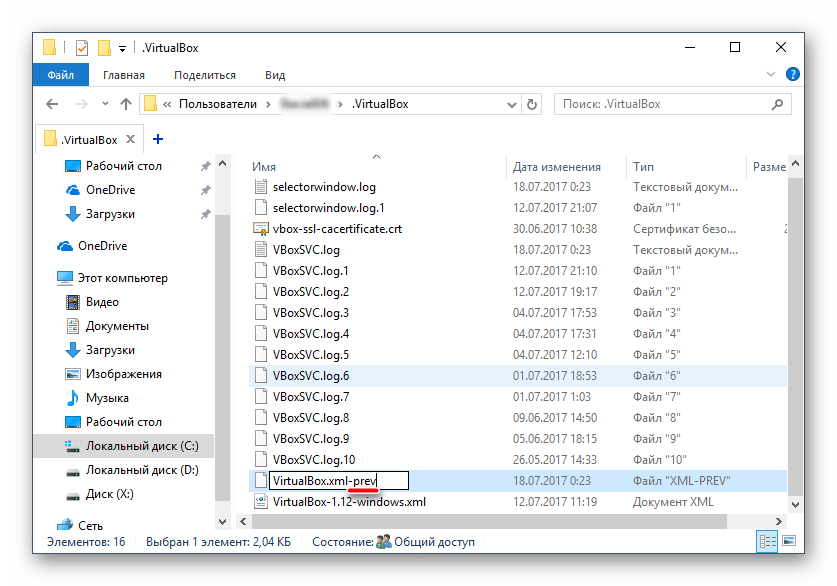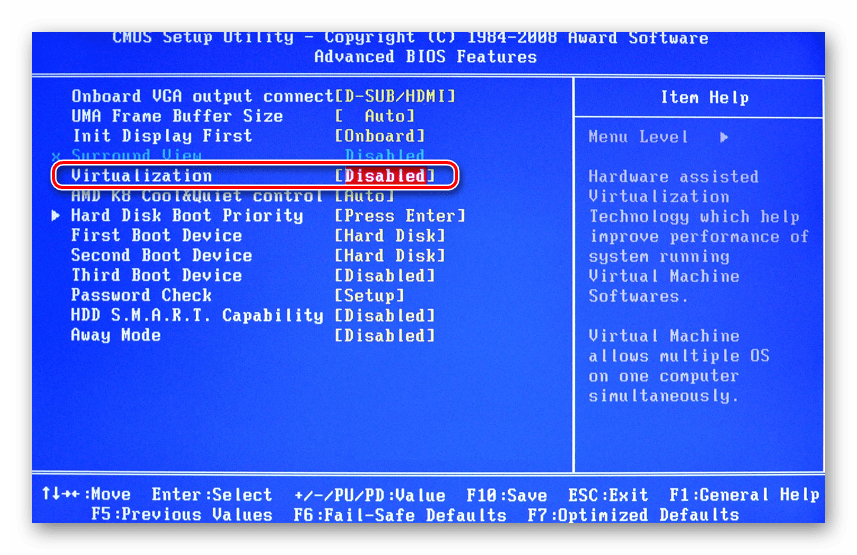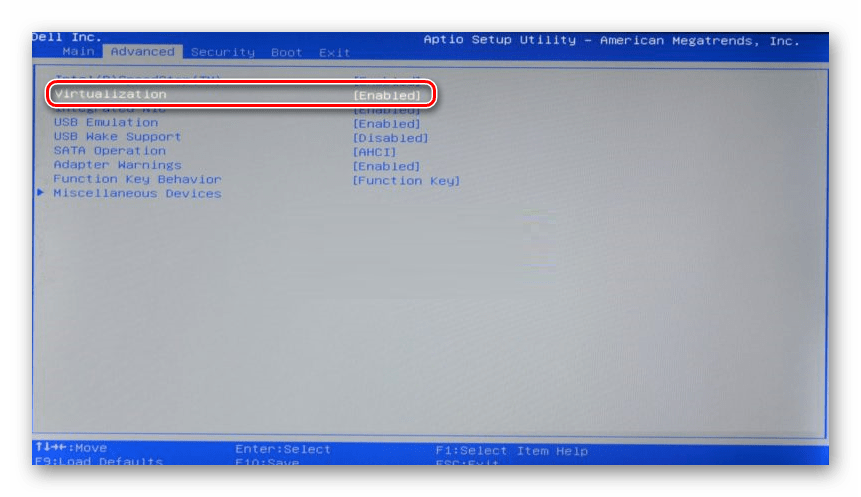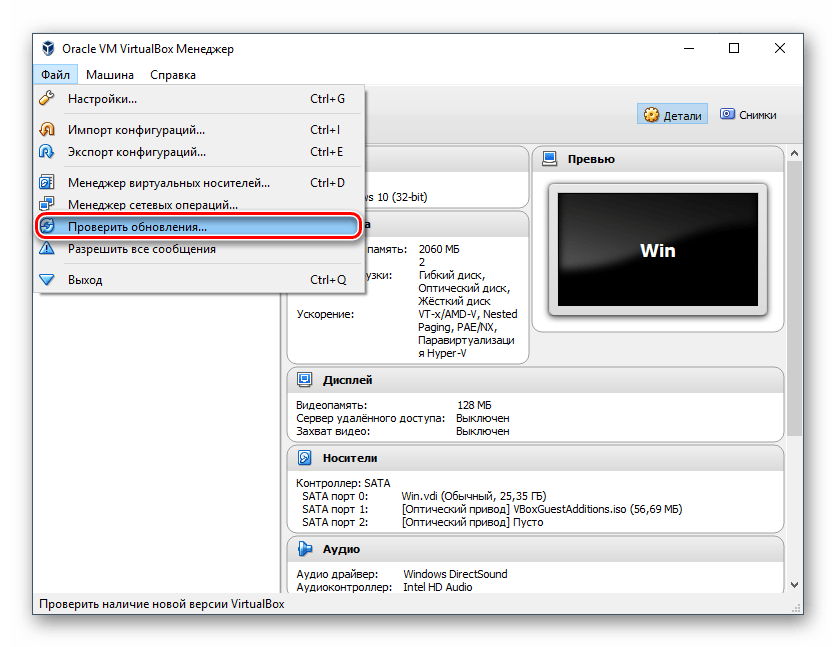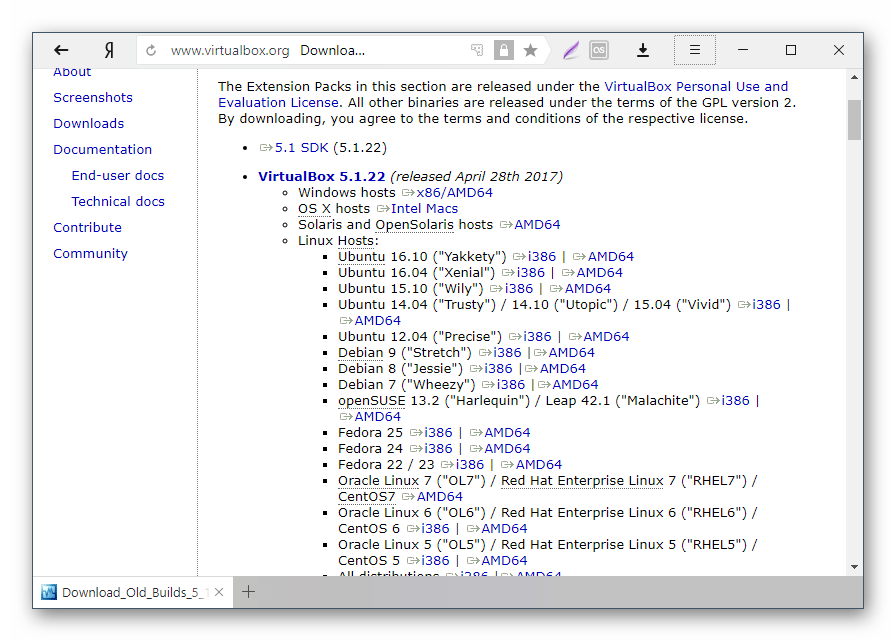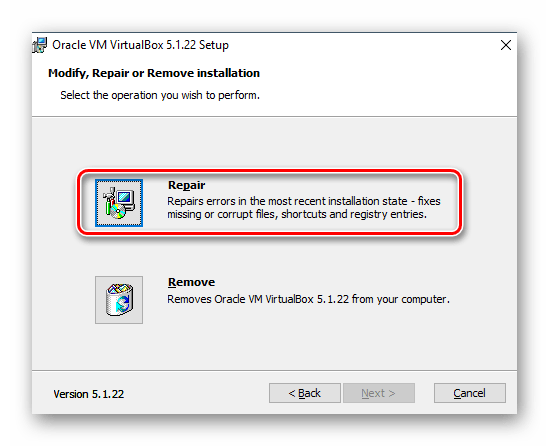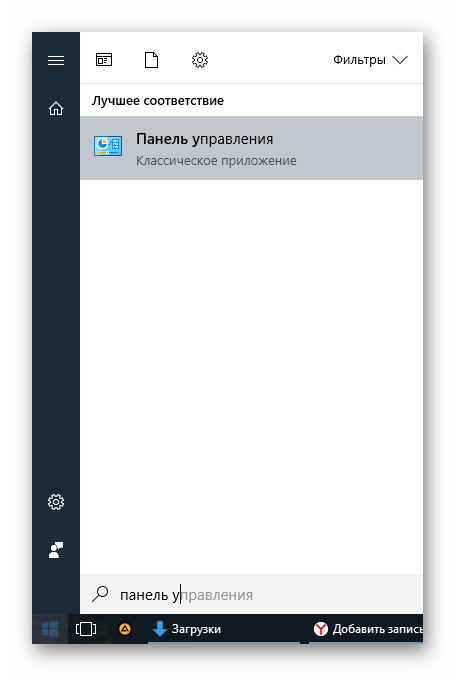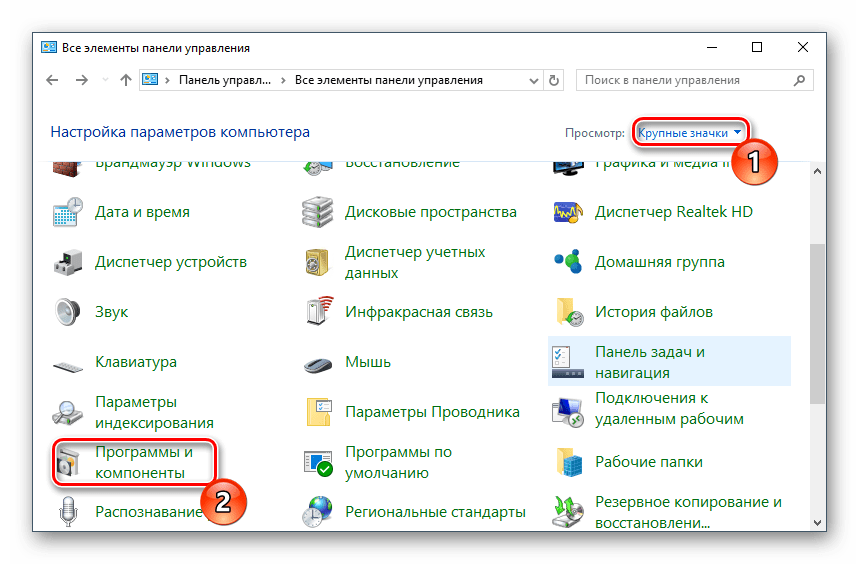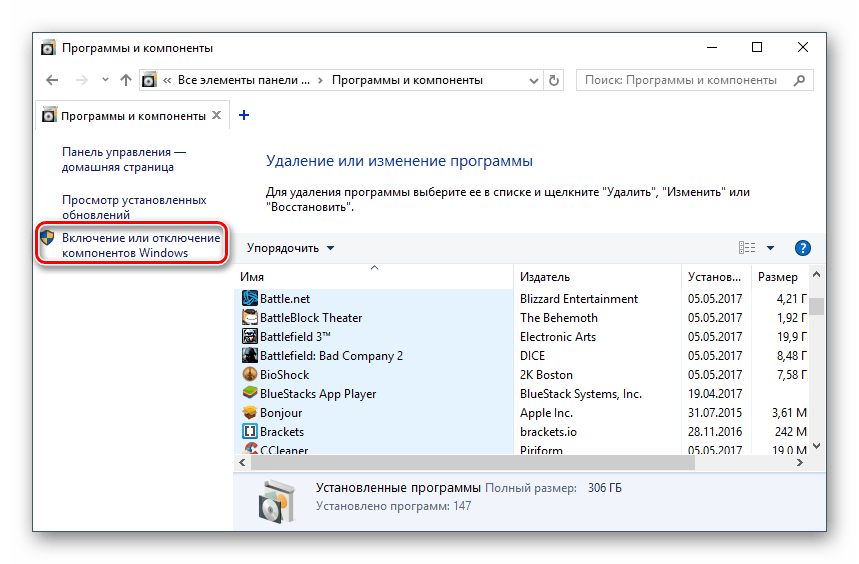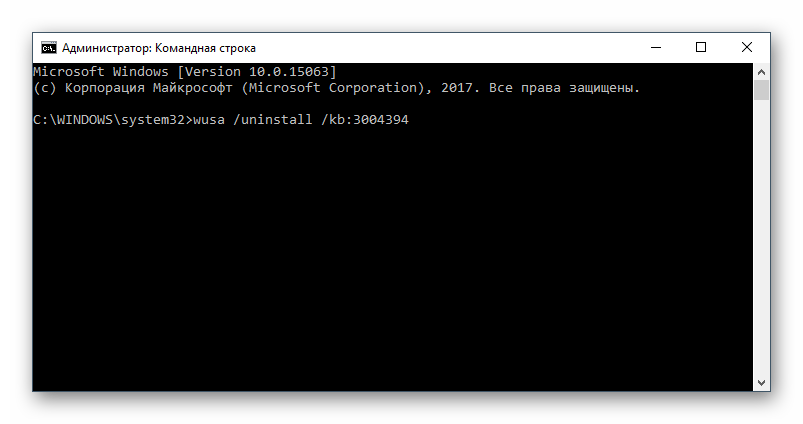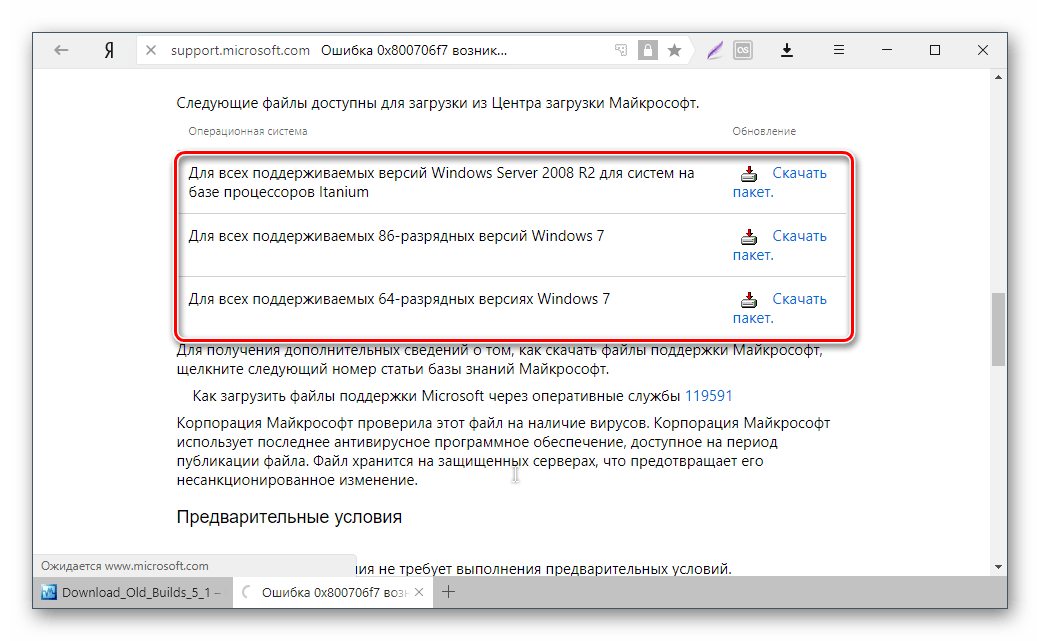- Remove From My Forums
-
Вопрос
-
Доброе время суток.
У меня возникла такая проблема:
При установке Windows XP Mode на Windows 7. Сама установка проходит нормально. Но при запуске программы появляется следущая ошибка: «Не удается запустить главный процесс Windows Virtual PC. Для получения дополнительных сведений проверьте журнал событий системы.»
Дистрибутив скачен из Microsoft.
Может кто поможет….
Ответы
-
скажите какой у вас процессор. возможно он не поддерживает виртуализацию
-
Помечено в качестве ответа
28 февраля 2010 г. 16:58
-
Помечено в качестве ответа
-
-
Помечено в качестве ответа
Ghost-psk
28 февраля 2010 г. 16:57
-
Помечено в качестве ответа
Windows 7 Enterprise Windows 7 Professional Windows 7 Ultimate Еще…Меньше
Проблемы
Виртуальный компьютер с Windows и режим Windows XP устанавливаются на компьютер под управлением Windows 7. При попытке запустить или настроить режим Windows XP на виртуальном компьютере с Windows вы получаете одно из следующих сообщений об ошибке:
Обратите внимание, что при попытке запустить или настроить любую другую виртуальную машину в виртуальном компьютере с Windows может появиться одно из следующих сообщений об ошибке.
-
Не удается запустить виртуальный компьютер с Windows, так как виртуализация с аппаратной программой отключена
Это сообщение об ошибке указывает на то, что функция виртуализации с поддержкой оборудования (HAV) не включена на вашем компьютере.
-
Не удается запустить процесс виртуальных компьютеров с Windows. Дополнительные сведения можно посмотреть в журнале системных событий
Это сообщение об ошибке указывает на то, что процессор не поддерживает функцию HAV.
-
Не удается запустить виртуальный компьютер с Windows, так как этот компьютер не поддерживает виртуализацию с поддержкой оборудования
Это сообщение об ошибке вы получаете при попытке запустить или настроить виртуальную машину, которая не работает в режиме Windows XP. Это сообщение об ошибке указывает на то, что процессор не поддерживает функцию HAV.
Причина
Виртуальный КОМПЬЮТЕР Windows и режим Windows XP поддерживаются только на компьютерах, процессоры которых поддерживают функцию HAV. Поэтому, если процессор не поддерживает функцию HAV или эта функция отключена, вы не сможете запускать виртуальные машины на виртуальном компьютере с Windows.
Решение
-
С помощью средства обнаружения виртуализации, поддерживаемого оборудованием Майкрософт, определите, поддерживает ли процессор функцию HAV. Чтобы скачать это средство, посетите следующий веб-сайт Корпорации Майкрософт:
Скачивание средства обнаружения виртуализации, помогаемого оборудованием Майкрософт
-
Если процессор поддерживает функцию HAV, но эта функция не включена, средство обнаружения виртуализации с поддержкой оборудования корпорации Майкрософт отображает следующее сообщение об ошибке:
Чтобы включить эту функцию в
ФУНКЦИИ БИЗ, выполните инструкции на следующем веб-сайте корпорации
Майкрософт:Как включить функцию ГАВ в БИО
-
Если процессор не поддерживает функцию HAV, средство обнаружения виртуализации, поддерживаемое оборудованием Корпорации Майкрософт, выведет следующее сообщение об ошибке:
Важно, рекомендуем установить это обновление только в том случае, если процессор не поддерживает
функцию HAV.
Известная проблема после установки этого обновления может оказаться невозможной скопировать и вкопировать файлы между Windows 7 и Windows XP Mode (или любой другой
виртуальной машиной). Чтобы обойти эту проблему, скопируйте и вкопируйте общие диски Windows 7, к ним можно получить доступ с виртуальной машины. Для этого выполните следующие действия:
-
Убедитесь, что вы включаете функции интеграции в виртуальной машине. Дополнительные сведения о том, как включить эти функции, можно найти на следующем веб-сайте корпорации Майкрософт:
http://technet.microsoft.com/library/ee449412(WS.10).aspx
-
На виртуальной машине откройте проводник и скопируйте или вкопируйте файлы между диском виртуальной машины и общим диском Windows 7.
Обратите внимание, что общий диск Windows 7 отображается в< как буква диска>на< имени >.
Сведения об обновлении
Получение обновления
В Центре загрузки Майкрософт доступны для скачивания следующие файлы:
|
Операционная система |
Обновление |
|---|---|
|
Все поддерживаемые 32-разрядные (x86) версии Windows 7 |
|
|
Все поддерживаемые 64-разрядные (x64) версии Windows 7 |
|
Дополнительные сведения о загрузке файлов поддержки корпорации Майкрософт см. в следующей статье базы знаний Майкрософт:
119591 Как получить файлы поддержки Майкрософт от веб-служб, которые корпорация Майкрософт проверяла этот файл
на вирусы. Корпорация Майкрософт использует самые последние на момент публикации файла версии антивирусного программного обеспечения. Файл хранится на защищенных серверах, что предотвращает его несанкционированное изменение.
Предварительные условия
Чтобы применить это обновление, необходимо использовать Windows 7 наряду с виртуальным компьютером с Windows.
Сведения о внесении изменений в реестр
Чтобы использовать обновление из этого пакета, не требуется вносить изменения в реестр.
Требование перезагрузки
После установки этого обновления может потребоваться перезагрузить компьютер.
Сведения о замене обновлений
Это обновление не заменяет ранее выпущенное обновление.
Сведения о файлах
Глобальная версия этого исправления устанавливает файлы с атрибутами, которые указаны в приведенных ниже таблицах. Даты и время для файлов указаны в формате UTC. Даты и время для этих файлов на локальном компьютере отображаются с учетом часового пояса и перехода на летнее время. Кроме того, даты и время могут изменяться при выполнении определенных операций с файлами.
Заметки о файлах Windows 7
-
Файлы, которые относятся к определенному продукту, вехе (RTM, SPn)и ветви обслуживания (LDR, GDR), можно определить, изучив номера версий файлов, как показано в следующей таблице:
Версия
Продукт
Этап разработки
Направление поддержки
6.1.760
0.16xxxWindows 7
RTM
GDR
6.1.760
0.20xxxWindows 7
RTM
LDR
-
Направления поддержки GDR содержат только те исправления, которые выпускаются повсеместно и предназначены для устранения распространенных критических проблем. Направления поддержки LDR содержат дополнительные исправления для широко распространенных исправлений.
Для всех поддерживаемых 32-разрядных (x86) версий Windows 7
|
Имя файла |
Версия файла |
Размер |
дата |
Время |
Платформа |
|---|---|---|---|---|---|
|
Vpc.exe |
6.1.7600.16488 |
3,330,560 |
17-dec-2009 |
07:34 |
x86 |
|
Vpc.exe |
6.1.7600.20598 |
3,330,560 |
17-dec-2009 |
07:26 |
x86 |
|
Vmwindow.exe |
6.1.7600.16488 |
1,003,008 |
17-dec-2009 |
04:48 |
x86 |
|
Vmwindow.exe |
6.1.7600.20598 |
1,003,008 |
17-dec-2009 |
05:06 |
x86 |
|
Vpcwizard.exe |
6.1.7600.16488 |
2,171,392 |
17-dec-2009 |
07:34 |
x86 |
|
Vpcwizard.exe |
6.1.7600.20598 |
2,171,392 |
17-dec-2009 |
07:26 |
x86 |
|
Vpcvmm.sys |
6.1.7600.16488 |
295,896 |
17-dec-2009 |
07:47 |
Not applicable |
|
Vpcvmm.sys |
6.1.7600.20598 |
295,880 |
17-dec-2009 |
07:33 |
Not applicable |
Для всех поддерживаемых версий Windows 7 на базе x64
|
Имя файла |
Версия файла |
Размер |
дата |
Время |
Платформа |
|---|---|---|---|---|---|
|
Vpc.exe |
6.1.7600.16488 |
4,514,816 |
17-dec-2009 |
09:49 |
x64 |
|
Vpc.exe |
6.1.7600.20598 |
4,514,816 |
17-dec-2009 |
09:43 |
x64 |
|
Vmwindow.exe |
6.1.7600.16488 |
1,210,368 |
17-dec-2009 |
07:05 |
x64 |
|
Vmwindow.exe |
6.1.7600.20598 |
1,210,368 |
17-dec-2009 |
07:03 |
x64 |
|
Vpcwizard.exe |
6.1.7600.16488 |
2,264,064 |
17-dec-2009 |
09:49 |
x64 |
|
Vpcwizard.exe |
6.1.7600.20598 |
2,264,064 |
17-dec-2009 |
09:43 |
x64 |
|
Vpcvmm.sys |
6.1.7600.16488 |
360,792 |
17-dec-2009 |
10:00 |
x64 |
|
Vpcvmm.sys |
6.1.7600.20598 |
360,792 |
17-dec-2009 |
09:55 |
x64 |
Статус
Корпорация Майкрософт подтверждает наличие этой проблемы в своих продуктах, которые перечислены в разделе «Применяется к».
Дополнительная информация
Дополнительные сведения о виртуальных компьютерах с Windows и режиме Windows XP можно получить на следующем веб-сайте корпорации Майкрософт:
824684 Описание стандартной терминологии, используемой для описания обновлений программного обеспечения Майкрософт
Нужна дополнительная помощь?
Содержание
- Сообщение об ошибке виртуализации с аппаратной программой в режиме Windows XP в виртуальном компьютере с Windows на компьютере с Windows 7
- Проблемы
- Причина
- Решение
- Сведения об обновлении
- Получение обновления
- Предварительные условия
- Сведения о внесении изменений в реестр
- Требование перезагрузки
- Сведения о замене обновлений
- Сведения о файлах
- Не удалось запустить windows virtual pc
Сообщение об ошибке виртуализации с аппаратной программой в режиме Windows XP в виртуальном компьютере с Windows на компьютере с Windows 7
Проблемы
Виртуальный компьютер с Windows и режим Windows XP устанавливаются на компьютер под управлением Windows 7. При попытке запустить или настроить режим Windows XP на виртуальном компьютере с Windows вы получаете одно из следующих сообщений об ошибке:
Обратите внимание, что при попытке запустить или настроить любую другую виртуальную машину в виртуальном компьютере с Windows может появиться одно из следующих сообщений об ошибке.
Не удается запустить виртуальный компьютер с Windows, так как виртуализация с аппаратной программой отключена
Это сообщение об ошибке указывает на то, что функция виртуализации с поддержкой оборудования (HAV) не включена на вашем компьютере.
Не удается запустить процесс виртуальных компьютеров с Windows. Дополнительные сведения можно посмотреть в журнале системных событий
Это сообщение об ошибке указывает на то, что процессор не поддерживает функцию HAV.
Не удается запустить виртуальный компьютер с Windows, так как этот компьютер не поддерживает виртуализацию с поддержкой оборудования
Это сообщение об ошибке вы получаете при попытке запустить или настроить виртуальную машину, которая не работает в режиме Windows XP. Это сообщение об ошибке указывает на то, что процессор не поддерживает функцию HAV.
Причина
Виртуальный КОМПЬЮТЕР Windows и режим Windows XP поддерживаются только на компьютерах, процессоры которых поддерживают функцию HAV. Поэтому, если процессор не поддерживает функцию HAV или эта функция отключена, вы не сможете запускать виртуальные машины на виртуальном компьютере с Windows.
Решение
Важно, это обновление поддерживает только виртуальные машины Windows XP Пакет обновления 3.
Обратите внимание, что это обновление входит в пакет виртуального ПК с Windows для систем с Windows 7 Пакет обновления 1: http://www.microsoft.com/download/en/details.aspx?displaylang=en&id=3702Для решения этой проблемы выполните следующие
С помощью средства обнаружения виртуализации, поддерживаемого оборудованием Майкрософт, определите, поддерживает ли процессор функцию HAV. Чтобы скачать это средство, посетите следующий веб-сайт Корпорации Майкрософт:
Если процессор поддерживает функцию HAV, но эта функция не включена, средство обнаружения виртуализации с поддержкой оборудования корпорации Майкрософт отображает следующее сообщение об ошибке: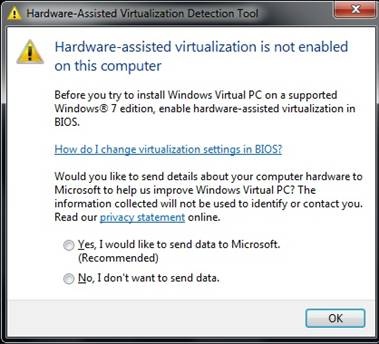
ФУНКЦИИ БИЗ, выполните инструкции на следующем веб-сайте корпорации
Майкрософт:
Если процессор не поддерживает функцию HAV, средство обнаружения виртуализации, поддерживаемое оборудованием Корпорации Майкрософт, выведет следующее сообщение об ошибке: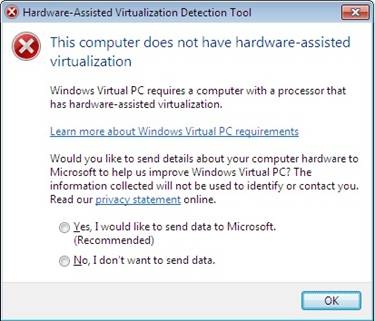
Известная проблема после установки этого обновления может оказаться невозможной скопировать и вкопировать файлы между Windows 7 и Windows XP Mode (или любой другой
виртуальной машиной). Чтобы обойти эту проблему, скопируйте и вкопируйте общие диски Windows 7, к ним можно получить доступ с виртуальной машины. Для этого выполните следующие действия:
Убедитесь, что вы включаете функции интеграции в виртуальной машине. Дополнительные сведения о том, как включить эти функции, можно найти на следующем веб-сайте корпорации Майкрософт:
На виртуальной машине откройте проводник и скопируйте или вкопируйте файлы между диском виртуальной машины и общим диском Windows 7.
Обратите внимание, что общий диск Windows 7 отображается в как буква диска>на имени >.
Сведения об обновлении
Получение обновления
В Центре загрузки Майкрософт доступны для скачивания следующие файлы:
Все поддерживаемые 32-разрядные (x86) версии Windows 7

Все поддерживаемые 64-разрядные (x64) версии Windows 7

Дополнительные сведения о загрузке файлов поддержки корпорации Майкрософт см. в следующей статье базы знаний Майкрософт:
119591 Как получить файлы поддержки Майкрософт от веб-служб, которые корпорация Майкрософт проверяла этот файл
на вирусы. Корпорация Майкрософт использует самые последние на момент публикации файла версии антивирусного программного обеспечения. Файл хранится на защищенных серверах, что предотвращает его несанкционированное изменение.
Предварительные условия
Чтобы применить это обновление, необходимо использовать Windows 7 наряду с виртуальным компьютером с Windows.
Сведения о внесении изменений в реестр
Чтобы использовать обновление из этого пакета, не требуется вносить изменения в реестр.
Требование перезагрузки
После установки этого обновления может потребоваться перезагрузить компьютер.
Сведения о замене обновлений
Это обновление не заменяет ранее выпущенное обновление.
Сведения о файлах
Глобальная версия этого исправления устанавливает файлы с атрибутами, которые указаны в приведенных ниже таблицах. Даты и время для файлов указаны в формате UTC. Даты и время для этих файлов на локальном компьютере отображаются с учетом часового пояса и перехода на летнее время. Кроме того, даты и время могут изменяться при выполнении определенных операций с файлами.
Заметки о файлах Windows 7
Файлы, которые относятся к определенному продукту, вехе (RTM, SP n)и ветви обслуживания (LDR, GDR), можно определить, изучив номера версий файлов, как показано в следующей таблице:
Не удалось запустить windows virtual pc
Сообщения: 4
Благодарности:
Изображения
 |
111.gif |
| (145.4 Kb, 14 просмотров) |
Сообщения: 24
Благодарности: 4
| Конфигурация компьютера | |
| Материнская плата: Asus M4A785TD-M Evo (2 PCI, 1 PCI-E x1, 1 PCI-E x16, 4 DDR3 DIMM, Audio, Video, Gigabit LAN, IEEE-1394) | |
| HDD: SAMSUNG HD103SI ATA Device (1000 Гб, 5400 RPM, SATA-II) | |
| Монитор: Samsung SyncMaster P2050G | |
| Индекс производительности Windows: 7,5 | |
| » width=»100%» style=»BORDER-RIGHT: #719bd9 1px solid; BORDER-LEFT: #719bd9 1px solid; BORDER-BOTTOM: #719bd9 1px solid» cellpadding=»6″ cellspacing=»0″ border=»0″> | |
| Конфигурация компьютера | |
| Материнская плата: Asus M4A785TD-M Evo (2 PCI, 1 PCI-E x1, 1 PCI-E x16, 4 DDR3 DIMM, Audio, Video, Gigabit LAN, IEEE-1394) | |
| HDD: SAMSUNG HD103SI ATA Device (1000 Гб, 5400 RPM, SATA-II) | |
| Монитор: Samsung SyncMaster P2050G | |
| Индекс производительности Windows: 7,5 | |
| не знаю из-за чего, но перестали запускаться машины в Windows Virtual PC, существующие и вновь создаваемые. соотв. XP Mode тоже не запускается. XP Mode удалял и повторно устанавливал. как переустановить сам Windows Virtual PC не нашел — при запуске пишет, что данное обновление уже установлено. заметил, что при попытке запуска вирт. машины в диспетчере появляется процесс, дословно не помню, «основной процесс Virtual PC», но машина не появляется. » |
» width=»100%» style=»BORDER-RIGHT: #719bd9 1px solid; BORDER-LEFT: #719bd9 1px solid; BORDER-BOTTOM: #719bd9 1px solid» cellpadding=»6″ cellspacing=»0″ border=»0″>
Сообщения: 224
Благодарности: 16
Сообщения: 4
Благодарности:
| Конфигурация компьютера | |
| Материнская плата: Asus M4A785TD-M Evo (2 PCI, 1 PCI-E x1, 1 PCI-E x16, 4 DDR3 DIMM, Audio, Video, Gigabit LAN, IEEE-1394) | |
| HDD: SAMSUNG HD103SI ATA Device (1000 Гб, 5400 RPM, SATA-II) | |
| Монитор: Samsung SyncMaster P2050G | |
| Индекс производительности Windows: 7,5 | |
| » width=»100%» style=»BORDER-RIGHT: #719bd9 1px solid; BORDER-LEFT: #719bd9 1px solid; BORDER-BOTTOM: #719bd9 1px solid» cellpadding=»6″ cellspacing=»0″ border=»0″> | |
Попробуйте запустить средство FixIT
Одним из первых требований системы (Windows 7 системные требования ) для Windows Virtual PC (и, следовательно, Windows XP Mode) является то, что процессор должен поддерживать аппаратную поддержку виртуализации и функция включена в BIOS. Windows Virtual PC (VPC), разработанный специально для Windows 7, пользуется поддержкой HAV процессора для повышения эффективности технологии виртуализации (VT), когда включены виртуальные машины .
Некоторые компьютерные системы с низким уровнем или средним уровнем Intel и AMD процессоров, которые не поддерживают аппаратную виртуализацию (такие как Intel VT-х, VT-D или AMD-V). Даже если HAV поддерживается, некоторые производители ПК и поставщики эту функцию отключают, выключена эта функция на уровне и запрете в BIOS (Совет: Как проверить и убедиться в поддержке аппаратной виртуализации процессора). В результате пользователь не может начать, настроить или запустить любую виртуальную машину, в том числе Windows XP Mode в Windows Virtual PC. Вместо этого отображаются одно из следующих сообщений об ошибке :
Не удается запустить Windows Virtual PC, поскольку отключена аппаратная поддержка виртуализации
Это сообщение об ошибке указывает, что функция аппаратной поддержки виртуализации , не включена на компьютере.
Не удается запустить Windows Virtual PC хост-процесса. Проверьте журнал системных событий для более подробной информации
Это сообщение об ошибке указывает, что процессор не поддерживает функцию HAV.
Windows Virtual PC не может начаться, потому что это компьютер не поддерживает аппаратную поддержку виртуализации
Это сообщение об ошибке появляется, когда пользователь пытается запустить или настроить виртуальную машину, которая не работает с Windows XP Mode. Это сообщение об ошибке указывает, что процессор не поддерживает функцию HAV.
Чтобы сделать виртуализацию более доступной для большего числа компьютеров для малых и средних компаний, желающих перейти на Windows 7 Professional, Ultimate и Enterprise, в то время как все ещё работают с Windows XP-приложениями , Microsoft решает удалить технологию аппаратной виртуализации с условием требования того, чтобы запустить Windows Virtual PC. Это означает, что любой компьютер с Windows 7, и с хаком для Windows 7 Home Premium, Home Basic и Starter для установки Windows Virtual PC и Windows XP Mode ), каждый может установить и запустить Windows Virtual PC для любой виртуальной машине на любом компьютере и системе.
Для того чтобы Windows Virtual PC и Windows XP Mode на компьютере работали без аппаратной поддержки виртуализации, Microsoft выпустила релизы KB977206 обновление для Windows 7, которые удаляют предпосылки, необходимые для запуска Windows Virtual PC и XP Mode. Предпосылки включают процессор, который поддерживает аппаратную виртуализацию и которая также включена в BIOS.
Замечу, что если ваша нынешняя система уже установлена и может работать с Windows Virtual PC и Windows XP Mode, обновление не требуется и не нужно. Windows Virtual PC будут по-прежнему пользоваться аппаратной поддержкой виртуализации, если это доступно. На самом деле, Microsoft говорит , что клиенты могут начать использовать Windows Virtual PC для запуска Windows XP Mode или создание виртуальной машины под управлением Windows Vista или Windows 7, не беспокоясь об аппаратной виртуализации, HAV-прежнему рекомендуется для последующего случая, нужна только как поддержка ВГА настроенная для XP Mode.
Скачать обновление KB977206 из центра загрузки Microsoft ( 32-разрядной или 64-разрядная ). Windows, проверка подлинности не требуется, или же просто скачайте инсталятор для установки KB977206 по прямым ссылкам скачивания ниже.
После установки может потребоваться перезагрузка компьютера.Не существует никаких изменений в коде бита Windows Virtual PC и Windows XP Mode.
Adblock
detector
I have a brand new Toshiba laptop with an i5-4210U processor. Replaced original HD with a Samsung EVO SSD and a fresh install of Windows 7 Professional 64bit. Visualization is enabled and verified using the HAV detection tool referenced
at http://windows.microsoft.com/en-us/windows7/install-and-use-windows-xp-mode-in-windows-7. No AV or security software had been installed yet.
Installed Windows Virtual PC (Windows6.1-KB958559-x64-RefreshPkg.msu)
without any errors and rebooted. Then installed Windows XP Mode (WindowsXPMode_en-us.exe)
also without any errors. Attempted to run Windows XP Mode and nothing happened for about 30 seconds then received a popup error message saying «Cannot start Windows Virtual PC Host Process. Check the System event log for more details
Server execution failed.»
Checking the even log only showed one error message, «
The server {9A1774B7-8251-4468-A214-61DCAED9AC2F} did not register with DCOM within the required timeout.» That refers to the VirtualPC Class but that’s all I can see.
I have tried reloading Windows 7 a few times (with an SSD it doesn’t take long) and tried installing the VPC at different stages of driver installation thinking it might be related to that but still no luck. I have downloaded fresh copies of the VPC and
XP MODE each time.
I have tried to run VPC.EXE directly from the SYSTEM32 folder but nothing happens, not even an error message. If I run VPCSETTINGS.EXE I eventually get an error message (after the 30 second delay) that says the same thing as the other error message from
above but instead of saying «Server execution failed» it says «An error occurred while performing the operation. Error code: 0x80080005». If I run VPCWIZARD.EXE is says essentially the same thing and gives the same error code.
I had recently set up XP MODE on a new desktop computer for this same customer and everything went along fine. Now trying to set up their new laptop to do the same thing and it’s giving me this grief. I have read article upon article but either
none of them apply or there was no conclusion to the problem given (even though your site says ‘answered’).
Please point me in a direction. Why would the VPC Host process not start on a clean Win7 install that meets the necessary requirements and no other software installed?
Thanks in advance.
I have a brand new Toshiba laptop with an i5-4210U processor. Replaced original HD with a Samsung EVO SSD and a fresh install of Windows 7 Professional 64bit. Visualization is enabled and verified using the HAV detection tool referenced
at http://windows.microsoft.com/en-us/windows7/install-and-use-windows-xp-mode-in-windows-7. No AV or security software had been installed yet.
Installed Windows Virtual PC (Windows6.1-KB958559-x64-RefreshPkg.msu)
without any errors and rebooted. Then installed Windows XP Mode (WindowsXPMode_en-us.exe)
also without any errors. Attempted to run Windows XP Mode and nothing happened for about 30 seconds then received a popup error message saying «Cannot start Windows Virtual PC Host Process. Check the System event log for more details
Server execution failed.»
Checking the even log only showed one error message, «
The server {9A1774B7-8251-4468-A214-61DCAED9AC2F} did not register with DCOM within the required timeout.» That refers to the VirtualPC Class but that’s all I can see.
I have tried reloading Windows 7 a few times (with an SSD it doesn’t take long) and tried installing the VPC at different stages of driver installation thinking it might be related to that but still no luck. I have downloaded fresh copies of the VPC and
XP MODE each time.
I have tried to run VPC.EXE directly from the SYSTEM32 folder but nothing happens, not even an error message. If I run VPCSETTINGS.EXE I eventually get an error message (after the 30 second delay) that says the same thing as the other error message from
above but instead of saying «Server execution failed» it says «An error occurred while performing the operation. Error code: 0x80080005». If I run VPCWIZARD.EXE is says essentially the same thing and gives the same error code.
I had recently set up XP MODE on a new desktop computer for this same customer and everything went along fine. Now trying to set up their new laptop to do the same thing and it’s giving me this grief. I have read article upon article but either
none of them apply or there was no conclusion to the problem given (even though your site says ‘answered’).
Please point me in a direction. Why would the VPC Host process not start on a clean Win7 install that meets the necessary requirements and no other software installed?
Thanks in advance.
В данном разделе выполняем скрипты лечения и рекомендации только от специалистов нашего форума: rp55rp55, safety, Vvvyg, Arkalik, ZloyDi, Гризлик
Не запускается Windows Virtual PC
Может в системе есть что-нибудь подозрительное?
Прилагаю лог uVS http://rghost.ru/7c5MNsft5
Сделать лог с проверкой ЭЦП не удалось (очень долго создаётся, выводит сообщения о повреждении файлов)
Комментарии
-
Мы ищем точки опоры не с целью перевернуть мир, но чтобы не позволить миру опрокинуть нас.
-
да установлены Windows Virtual PC и Windows XP Mode
Удаление и повторная установка не помогают
При запуске ничего не происходит, секунд через 30 появляется одно из следующих сообщений (1 сообщение — запуск виртуальной машины; 2 сообщение — создание новой виртуальной машины):
http://rghost.ru/8dRXfkGy7
http://rghost.ru/7zF4d9PpW
При попытке запуска Windows Virtual PC в журнале приложения появляется ошибка Код события 45 Один или несколько файлов из установки Virtual PC отсутствуют. Переустановите Virtual PC и повторите попытку.
При выводе сообщения со скрина в журнале приложения появляется ошибка Код события 1000 «Виртуальная машина «»»». Error — Ошибка при выполнении приложения-сервера -
А вообще работала виртуалка в системе, после ее установки? попробуйте, может из безопасного режима она запустится. Пробуйте отключить антивирусную программу в момент запуска виртуалки.
+
посмотрите статью, возможно есть какие то нюансы при установке или настройке данного софта.
http://netler.ru/ikt/microsoft-virtual-pc.htmМы ищем точки опоры не с целью перевернуть мир, но чтобы не позволить миру опрокинуть нас.
-
да, около месяца назад она работала, сейчас попробую из безопасного режима
-
как вариант, можно использовать Vmware. Проверенная временем виртульная машина, правда версии 11 и 12 работают только на 64битной системе.
в вашей системе не установится.
uVS v3.87 [http://dsrt.dyndns.org]: Windows 7 Professional x86 (NT v6.1 SP1) build 7601 Service Pack 1 [C:WINDOWS]по моему только Vmware10 и ниже работают на 32разрядной системе.
Мы ищем точки опоры не с целью перевернуть мир, но чтобы не позволить миру опрокинуть нас.
-
Safety, спасибо за помощь
в безопасном режиме также не работает
буду искать другие причины
Содержание
- Причины возникновения ошибки 0x80004005 в VirtualBox
- Способ 1: Переименование внутренних файлов
- Способ 2: Включение поддержки виртуализации в BIOS
- Способ 3: Обновление VirtualBox
- Способ 4: Отключение Hyper-V
- Способ 5: Изменение типа запуска гостевой ОС
- Способ 6: Удаление/исправление обновления Windows 7
- Вопросы и ответы
При попытке запуска операционной системы Windows или Linux в виртуальной машине VirtualBox пользователь может столкнуться с ошибкой 0x80004005. Она возникает до старта ОС и препятствует любой попытке ее загрузки. Есть сразу несколько способов, помогающих устранить существующую проблему и продолжить пользоваться гостевой системой в обычном режиме.
Ситуаций, из-за которых не получается открыть сессию для виртуальной машины, может быть несколько. Зачастую данная ошибка возникает спонтанно: еще вчера вы спокойно работали в операционной системе на VirtualBox, а сегодня выполнить то же самое не удается из-за сбоя при запуске сессии. Но в некоторых случаях не удается выполнить первичный (установочный) запуск ОС.
Это может произойти вследствие одной из следующих причин:
- Ошибка при сохранении последней сессии.
- Отключенная поддержка виртуализации в BIOS.
- Некорректно работающая версия VirtualBox.
- Конфликт гипервизора (Hyper-V) с VirtualBox на 64-разрядных системах.
- Проблемное обновление хостовой Windows.
Далее мы рассмотрим, как устранить каждую из этих проблем и начать/продолжить пользоваться виртуальной машиной.
Способ 1: Переименование внутренних файлов
Сохранение сессии может завершиться ошибочно, в результате чего последующий ее запуск будет невозможен. В этом случае достаточно выполнить переименование файлов, связанных с запуском гостевой ОС.
Для выполнения дальнейших действий вам необходимо включить отображение расширений файлов. Это можно сделать через «Параметры папок» (в Windows 7) или «Параметры Проводника» (в Windows 10).
- Откройте папку, где хранится файл, отвечающий за запуск операционной системы, т.е. сам образ. Он располагается в папке VirtualBox VMs, место сохранения которой вы выбирали при установке самой VirtualBox. Обычно она находится в корне диска (диска С или диска D, если HDD разбит на 2 раздела). Также она может располагаться в персональной папке пользователя по пути:
С:UsersИМЯ_ПОЛЬЗОВАТЕЛЯVirtualBox VMsИМЯ_ГОСТЕВОЙ_ОС - В папке с операционной системой, которую вы хотите запустить, должны быть следующие файлы: Name.vbox и Name.vbox-prev. Вместо Name будет имя вашей гостевой операционной системы.
Скопируйте файл Name.vbox в другое место, например, на рабочий стол.
- Файл Name.vbox-prev необходимо переименовать вместо перемещенного файла Name.vbox, то есть удалить «-prev».
- Эти же действия необходимо проделать и внутри другой папки, находящейся по следующему адресу:
C:UsersИМЯ_ПОЛЬЗОВАТЕЛЯ.VirtualBox
Здесь вы будете менять файл VirtualBox.xml — скопируйте его в любое другое место.
- У файла VirtualBox.xml-prev удалите приписку «–prev», чтобы получилось имя VirtualBox.xml.
- Попробуйте запустить операционную систему. Если не сработало, восстановите все назад.
Способ 2: Включение поддержки виртуализации в BIOS
Если вы решили воспользоваться ВиртуалБокс впервые, и сразу же столкнулись с вышеупомянутой ошибкой, то, возможно, загвоздка кроется в не настроенном BIOS для работы с технологией виртуализации.
Чтобы осуществить запуск виртуальной машины, в БИОС достаточно включить всего лишь одну настройку, которая называется Intel Virtualization Technology.
- В Award BIOS путь к этой настройке следующий: Advanced BIOS Features > Virtualization Technology (или просто Virtualization) > Enabled.
- В AMI BIOS: Advanced > Intel(R) VT for Directed I/O > Enabled.
- В ASUS UEFI: Advanced > Intel Virtualization Technology > Enabled.
Настройка может иметь и другой путь (например, в BIOS на ноутбуках HP или в БИОС Insyde H20 Setup Utility):
- System Configuration > Virtualization Technology > Enabled;
- Configuration > Intel Virtual Technology > Enabled;
- Advanced > Virtualization > Enabled.
Если вы не нашли данной настройки в своей версии BIOS, то ищите ее вручную во всех пунктах меню по ключевым словам virtualization, virtual, VT. Для включения выбирайте состояние Enabled.
Способ 3: Обновление VirtualBox
Возможно, состоялось очередное обновление программы до последней версии, после чего и появилась ошибка запуска «E_FAIL 0x80004005». Есть два выхода из сложившейся ситуации:
- Дождитесь выхода стабильной версии VirtualBox.
Те, кто не хочет заморачиваться с выбором рабочей версии программы, может просто дождаться обновления. Узнать о выходе новой версии можно на официальном сайте VirtualBox или через интерфейс программы:
- Запустите Менеджер виртуальных машин.
- Нажмите «Файл» > «Проверить обновления…».
- Дождитесь проверки и при необходимости установите обновление.
- Переустановите VirtualBox на текущую или предыдущую версию.
- Если у вас есть установочный файл VirtualBox, то используйте его для переустановки. Для повторного скачивания актуальной или предыдущей версии перейдите по этой ссылке.
- Нажмите на ссылку, ведущую к странице со списком всех предыдущих релизов для текущей версии VirtualBox.
- Выберите подходящую для хостовой ОС сборку и скачайте ее.
- Для переустановки установленной версии VirtualBox: запустите инсталлятор и в окне с типом установки выберите «Repair». Установите программу в обычном режиме.
- Если вы делаете откат до предыдущей версии, то лучше сперва удалить VirtualBox через «Установку и удаление программ» в Windows.
Или через установщик VirtualBox.
Не забудьте сделать резервные копии своих папок с образами ОС.
Способ 4: Отключение Hyper-V
Hyper-V — система виртуализации для 64-разрядных систем. Иногда у нее может возникнуть конфликт с VirtualBox, что и провоцирует появление ошибки при старте сессии для виртуальной машины.
Для отключения гипервизора выполните следующее:
- Запустите «Панель управления».
- Включите просмотр по значкам. Выберите пункт «Программы и компоненты».
- В левой части окна нажмите на ссылку «Включение или отключение компонентов Windows».
- В открывшемся окне необходимо снять галочку с компонента Hyper-V, а затем нажать «ОК».
- Перезагрузите компьютер (необязательно) и попробуйте запустить ОС в VirtualBox.
Способ 5: Изменение типа запуска гостевой ОС
В качестве временного решения (например, до выпуска новой версии VirtualBox) можно попробовать изменить тип запуска ОС. Этот способ помогает не во всех случаях, но, возможно, сработает у вас.
- Запустите Менеджер VirtualBox.
- Нажмите по проблемной операционной системе правой кнопкой мыши, наведите курсор на пункт «Запустить» и выберите вариант «Запуск в фоновом режиме с интерфейсом».
Данная функция доступна только в VirtualBox, начиная с версии 5.0.
Способ 6: Удаление/исправление обновления Windows 7
Этот способ считается устаревшим, поскольку после неудачного патча KB3004394, приводящего к прекращению работы виртуальных машин в ВиртуалБокс, была выпущена заплатка KB3024777, устраняющая данную проблему.
Тем не менее, если у вас на компьютере по каким-то причинам отсутствует фикс-патч, а проблемный присутствует, то есть смысл либо удалить KB3004394, либо установить KB3024777.
Удаление KB3004394:
- Откройте «Командную строку» с правами администратора. Для этого откройте окно «Пуск», напишите cmd, правым кликом мыши выберите пункт «Запустить от имени администратора».
- Пропишите команду
wusa /uninstall /kb:3004394и нажмите Enter.
- После выполнения этого действия может потребоваться перезагрузка компьютера.
- Попробуйте еще раз запустить гостевую ОС в ВиртуалБоксе.
Установка KB3024777:
- Перейдите по этой ссылке на сайт Microsoft.
- Скачайте версию файла с учетом разрядности своей ОС.
- Установите файл вручную, если необходимо, перезагрузите ПК.
- Проверьте запуск виртуальной машины в VirtualBox.
В подавляющем большинстве случаев точное выполнение данных рекомендаций приводит к устранению ошибки 0x80004005, и пользователь может без труда начать или продолжить работать с виртуальной машиной.